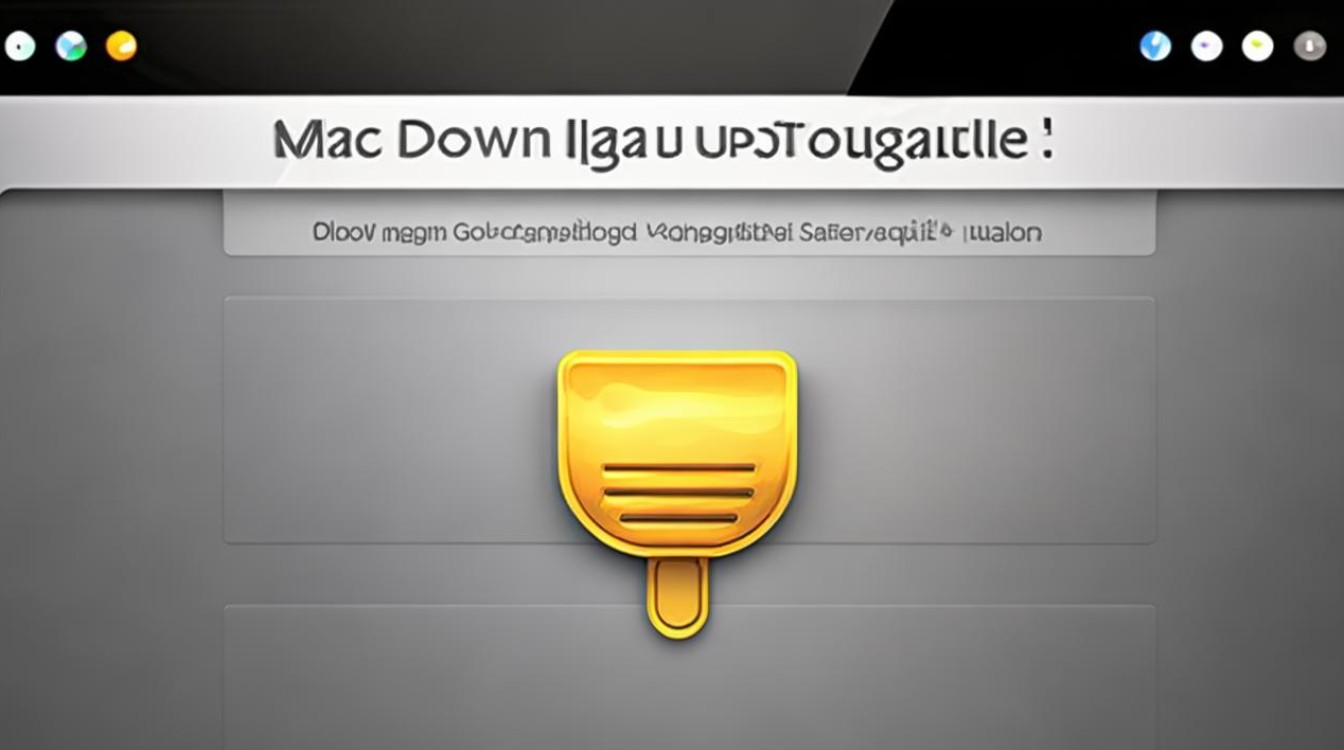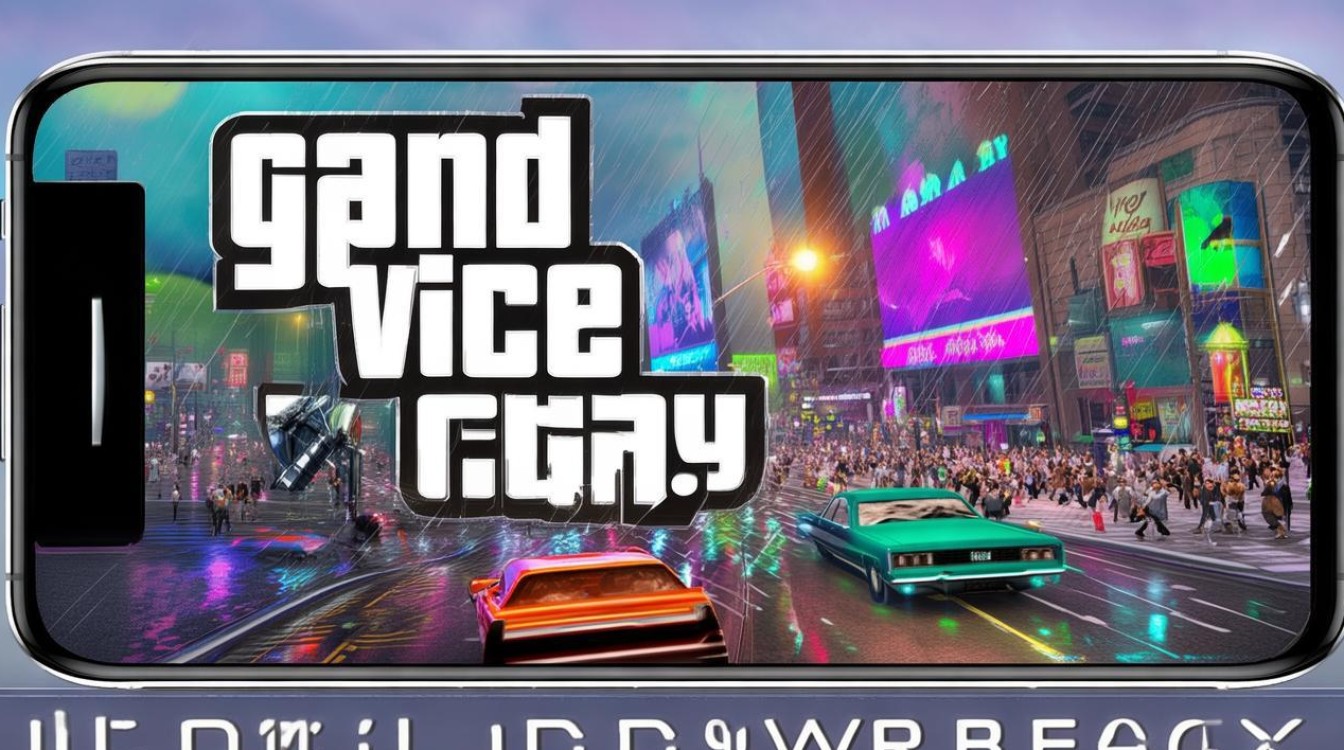mac金铲铲之战下载
Mac上下载《金铲铲之战》需要借助一些工具和方法,以下是详细的步骤和相关说明:
| 步骤 | 具体操作 | 注意事项 |
|---|---|---|
| 准备工作 | 确保你的Mac系统版本符合要求,一般来说较新的系统版本兼容性更好,建议系统版本在macOS 11及以上。 检查Mac的存储空间,确保有足够的空间来安装游戏以及相关的工具软件,建议预留至少10GB的可用空间。 |
系统版本过低可能导致某些工具或游戏无法正常运行。 存储空间不足会影响游戏的下载安装以及后续的更新等操作。 |
| 下载PlayCover工具 | 打开浏览器,访问PlayCover官网(注意区分官方网址,避免进入假冒网站)。 在官网页面中,找到下载按钮,点击下载适合你Mac系统的PlayCover安装包,对于M芯片的Mac,要下载对应的版本;如果是Intel芯片的Mac,也有相应的版本可供选择。 下载完成后,找到下载的安装包文件,双击进行安装,安装过程中可能需要输入管理员密码,按照系统提示完成安装即可。 |
一定要从官方渠道下载PlayCover,以确保软件的安全性和稳定性,避免下载到带有恶意软件的版本。 安装过程中如果遇到安全提示,可根据实际情况选择允许安装,因为PlayCover是经过苹果审核的合法软件,但在某些情况下可能会被误判为潜在风险。 |
| 获取《金铲铲之战》IPA文件 | 可以通过一些正规的IPA文件下载平台来获取《金铲铲之战》的IPA安装包,但要注意选择可靠、安全的平台,避免下载到篡改过的文件或携带病毒的文件,MacPa资源站](https://macpa.cn/resource/jinch anchan)曾提供过该游戏的IPA文件下载链接(注意该链接可能随时失效,需及时关注平台更新)。 也可以在一些技术论坛或社区中寻找其他用户分享的《金铲铲之战》IPA文件下载链接,但要谨慎甄别,防止下载到不安全的文件。 |
不要随意从不明来源的网站下载IPA文件,以免遭受安全威胁,如个人信息泄露、设备被植入恶意软件等。 下载过程中要耐心等待,因为IPA文件可能较大,下载时间会根据网络速度有所不同。 |
| 使用PlayCover安装游戏 | 打开已经安装好的PlayCover应用程序。 在PlayCover界面中,会有一个“添加IPA”或类似的按钮,点击该按钮。 在弹出的文件选择窗口中,找到之前下载的《金铲铲之战》IPA文件,选中并点击“打开”或“确认”按钮,PlayCover将开始自动安装该游戏,安装过程可能需要一些时间,请耐心等待,直到安装完成。 |
如果在安装过程中出现错误提示,可尝试重新下载IPA文件或检查PlayCover的版本是否需要更新。 安装完成后,可以在PlayCover的“已安装应用”列表中看到《金铲铲之战》的图标。 |
| 配置和启动游戏 | 首次启动《金铲铲之战》时,可能需要进行一些初始化配置,如设置游戏的显示分辨率、音效等参数,按照游戏内的提示进行操作即可。 配置完成后,就可以像在安卓设备上一样正常启动和游玩《金铲铲之战》了,在游戏中,你可以使用鼠标和键盘来进行操作,也可以根据个人习惯设置按键映射,以获得更好的游戏体验。 |
不同的Mac硬件配置可能会对游戏的性能产生一定影响,如果游戏运行不流畅,可以尝试降低游戏的画质或关闭一些不必要的特效。 及时关注游戏的更新,以便享受最新的游戏内容和功能,同时也可以修复一些可能存在的游戏漏洞。 |
以下是两个相关问答FAQs:
问题1:PlayCover安装《金铲铲之战》后闪退怎么办?
答:如果出现这种情况,首先检查游戏的IPA文件是否完整且未损坏,可尝试重新下载IPA文件并再次安装,查看Mac系统是否有可用的更新,有时系统更新可能会修复一些兼容性问题,确保你的Mac硬件满足游戏的最低配置要求,特别是内存和显卡方面,如果问题仍然存在,可以尝试在PlayCover的设置中调整一些参数,如渲染模式等,或者查看相关的技术论坛,看是否有其他用户遇到类似问题并找到了解决方案。
问题2:《金铲铲之战》在Mac上运行时画面显示不全或有黑边怎么办?
答:这可能是因为游戏的分辨率设置与Mac屏幕的分辨率不匹配,你可以在游戏内的设置选项中查找分辨率设置项,将其调整为与Mac屏幕分辨率相符的数值,如果游戏内没有提供合适的分辨率选项,可以尝试在PlayCover的设置中调整窗口大小或缩放比例,使其适应Mac屏幕。